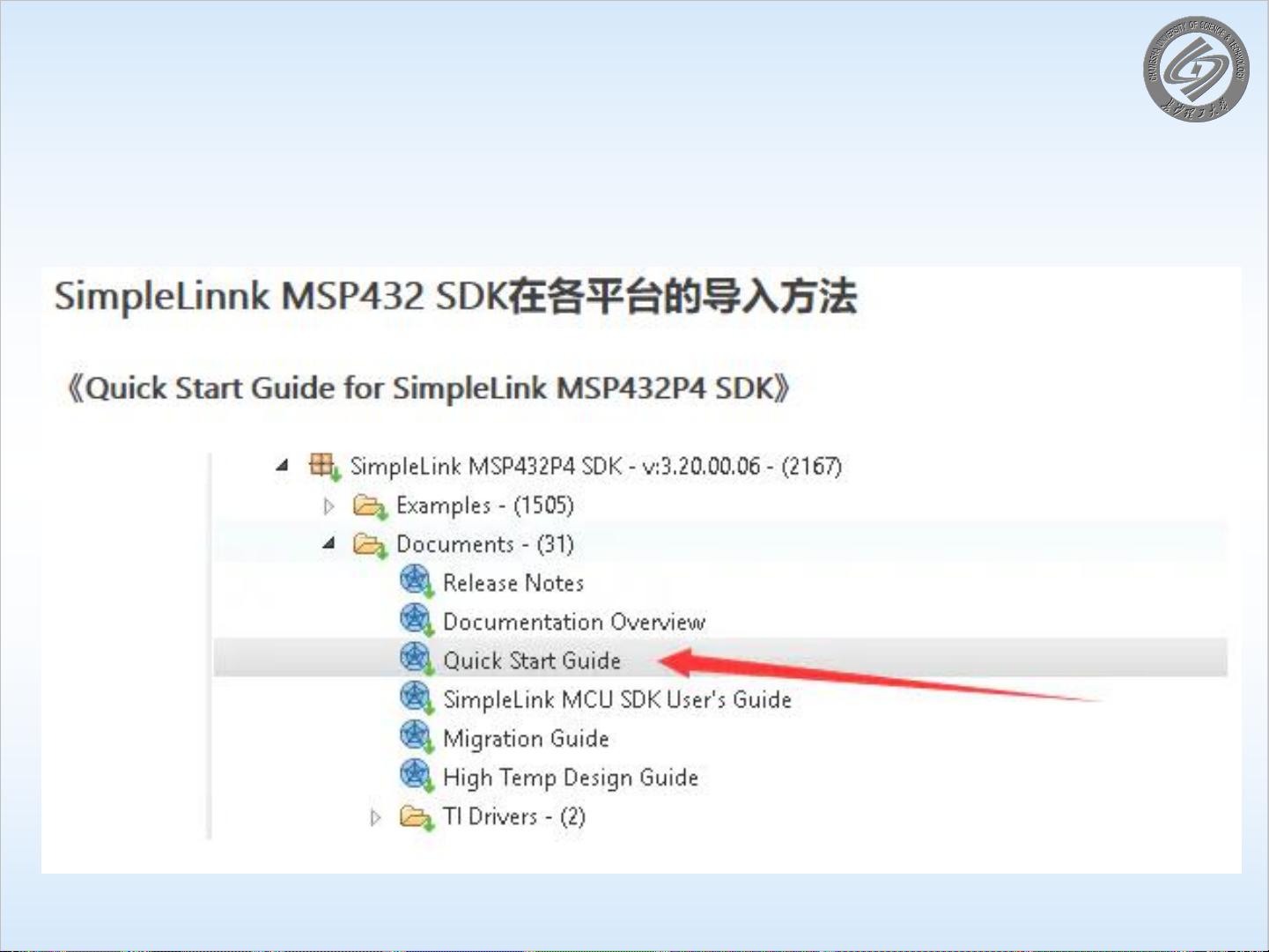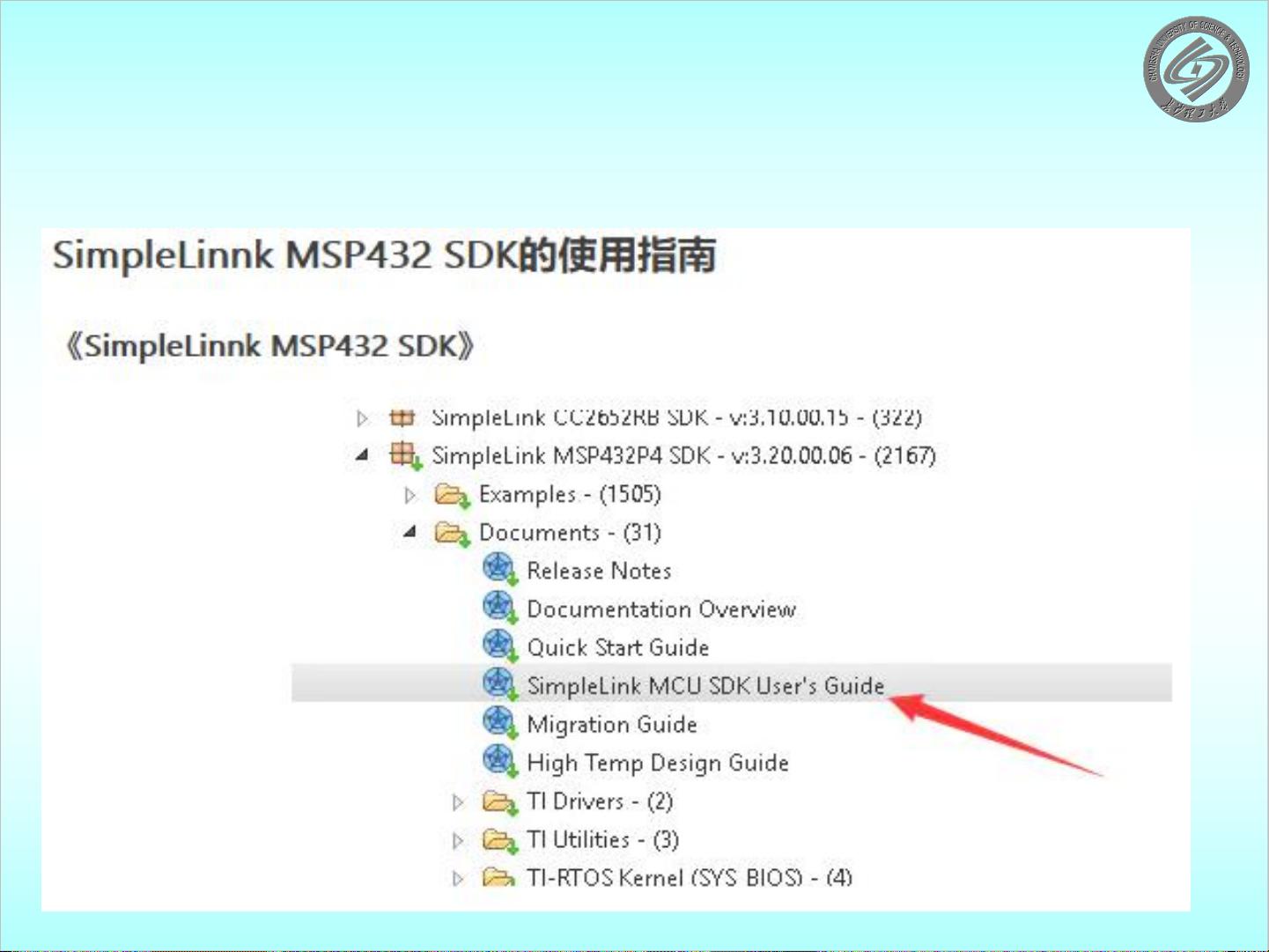【Keil MDK搭建MSP432开发环境详解】
MSP432是一款由德州仪器(TI)推出的高效能微控制器,适用于多种嵌入式应用。为了在开发过程中能够有效地编写、编译和调试代码,我们需要搭建合适的开发环境。Keil MDK(Microcontroller Development Kit)是其中一个广泛使用的开发工具,特别适合于MSP432等微控制器的开发。本篇将详细介绍如何使用Keil MDK搭建MSP432的开发环境。
我们了解到MSP432的开发环境有三种主要选择:TI官方的CCS(Code Composer Studio)、IAR for MSP430以及Keil MDK。本教程将聚焦于Keil MDK,它支持多种MCU,包括MSP432,并且具有丰富的功能和易用性。
**开发环境搭建步骤:**
1. **安装Keil MDK**:需要从Keil官方网站下载并安装最新版本的MDK,例如MDK5.29。安装过程这里不做详细展开,通常只需按照安装向导进行即可。
2. **安装MSP432器件支持包**:访问Keil官网,下载MSP432P4xx_DFP(Device Family Pack)的PACK文件,如TexasInstruments.MSP432P4xx_DFP.3.2.6.zip。将ZIP文件改名为.PACK后,双击安装到Keil MDK中。
3. **安装XDS110仿真器驱动**:对于硬件调试,需要安装XDS110仿真器驱动。可以从TI官方网站下载SmartRF Studio,然后通过其中的Setup程序安装XDS110驱动。
4. **安装MSP432 SDK**:下载并安装MSP432 SDK,例如simplelink_msp432p4_sdk_3_40_01_02.exe,这将包含所需的库文件和示例代码。
5. **创建MSP432工程**:在Keil MDK中新建一个工程,选择MSP432P401R作为目标设备。在工程文件夹内创建lib、startup和user三个子文件夹,分别存放固件库、启动文件和用户源代码。
6. **配置工程**:从MSP432 SDK中复制相应的库文件和启动文件到对应文件夹。比如,将msp432p4xx_driverlib.lib复制到lib文件夹,startup_msp432p401r_uvision.s和system_msp432p401r.c复制到startup文件夹。同时,在工程中新建一个名为main.c的源文件,用于编写用户代码。
7. **管理项目组件**:在Target1的右键菜单中选择“Manage Project Items”,添加之前创建的lib、startup和user文件夹中的文件到工程中。
8. **设置运行时环境**:在“Manage Run-Time Environment”对话框中,可以配置所需的库和服务。在这个例子中,我们选择取消,因为我们将使用SDK中提供的库。
9. **编译和调试**:完成以上步骤后,就可以开始编写代码并进行编译。如有错误,Keil MDK会显示错误信息,根据提示进行修改。连接XDS110仿真器后,可以进行调试,查看和修改寄存器值,设置断点,步进执行等。
搭建MSP432的Keil MDK开发环境涉及软件下载、安装、配置以及工程文件的组织与管理。理解这些步骤对于有效开发MSP432应用程序至关重要。在实际操作中,开发者还应参考TI提供的官方文档和SDK中的示例代码,以便更好地理解和应用MSP432的功能。通过熟练掌握这些步骤,开发者可以在Keil MDK环境下快速而高效地开发MSP432项目。